Excel2007中规划求解加载项导入的操作应用
发布时间:2017-03-28 18:07
相关话题
Excel的基础统计分析功能主要体现在众多的统计函数中,这些函数的熟练应用有助于方便我们直接求得数据的统计量,如数学期望和方差等。当然Excel还包涵了更复杂的数据分析功能都在Excel的【规划求解】模块当中,这就要求我们知道如何加载【规划求解】模块。今天,小编就教大家在Excel2007中规划求解加载项导入的操作应用。
Excel2007中规划求解加载项导入的操作步骤如下:
打开Excel2007工作文件——>【鼠标左键】单击【Microsoft office】按钮——>【鼠标左键】单击【Excel 选项】按钮;

然后在弹出的【Excel选项】下——>【鼠标左键】单击【加载项】——>在【管理:】右方选择【Excel 加载项】选项卡——>【鼠标左键】单击【转到】按钮;
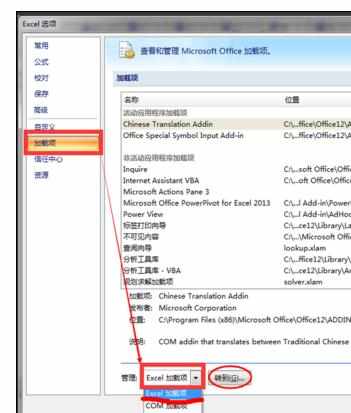
再在弹出的【加载宏】方框下——>【鼠标左键】勾选【规划求解加载项】——>【鼠标左键】单击【确定】按钮;
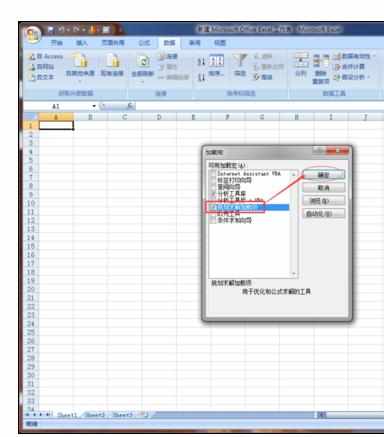
最后在Excel工作文档中【鼠标左键】单击【数据】选项卡即可看到位于该选项卡下右方的【数据分析】模块,【鼠标左键】单击【规划求解】即可看到【规划求解】模块。
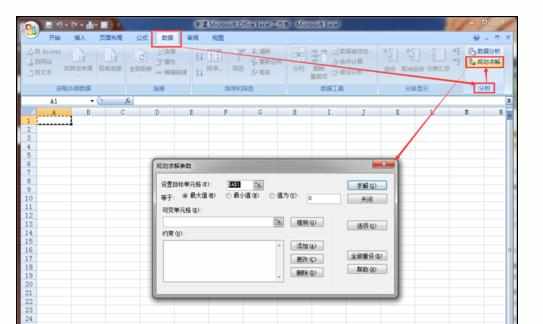
注意事项:
第2步必须是在【Excel 加载项】选项卡下【鼠标左键】单击【转到】按钮!

Excel2007中规划求解加载项导入的操作应用的评论条评论